WordPress kurulumu yapıyoruz! ( Resimli Anlatımlı.. )
Bu yazımızda dünya üzerinde popüler olan blog yazılımlarından WordPress ‘in kurulumunu anlatacağım.
Öncelikle WordPress blogumuzu kurmak için 1 adet hosting hesabı ve domain gerekmektedir. Biz bu anlatımımız için http://wordpress.senerkul.com adresini kullanacağız. Sizde herhangi bir firmadan 1 adet domain ve php destekli bir hosting alırsanız dediklerimi orada yapma şansına sahip olursunuz. (not: ücretsiz hosting sağlayan yerlerde mevcut fakat bir çok kısıtlama ve reklam kodları mevcut. O yüzden kendinize özel bir hosting+domain almanız sizin için daha kullanışlı ve zahmetsiz olacaktır. )
Hosting ve domain kısmını hallettikden sonra ; http://www.wordpress-tr.com/indir/ adresine girerek ” WordPress Türkçe Paket ” yazan yerden son sürüm WordPress’imizi indiriyoruz. İndirdikten sonra .rar’lı dosyayı açıyoruz. Tüm dosyalarımız wordpress klasörünün içersinde açılmış olması gerekiyor.
FTP programları ile hosting sitemize bağlanıp, wordpress içersindeki dosyalarımızı ana dizine yani public_html veya www klasörlerine upload (yükleme) ediyoruz.
FTP yükledikten sonra, hostingimizin kontrol paneline girip Mysql kısmından database oluşturuyoruz. Biz Cpanel üzerinden yapacağız bu işlemi. Diğer kontrol panellerinde de Mysql kısmından yapabilirsiniz. Gerekli Database name ve Database user’i oluşturduktan sonra adres kısmına wordpress’imizi yüklediğimiz adresi yazıyoruz. Biz http://wordpress.senerkul.com/ olarak yazdık.
Yukarıdaki gibi hata sayfası alabilirsiniz bu normal, Konfigürasyon dosyasını yarat demeden önce wp-config-sample.php dosyasına ftp’den chmod izni olarak 777 şeklinde ayarlayınız. Ayarladıktan sonra ” Konfigürasyon dosyasını yarat ” butonuna basabilirsiniz.
Yukarıdaki sayfaya ulaştığınızda Devam Edebiliriz butonuna basarak ilerliyoruz!
Yukarıdaki sayfada webhosting panelimize girip Mysql kısmından oluşturduğumuz dbname ve db username bilgilerini aynı zamanda girdiğimizi db user şifresini gerekli yerlere girip ” Gönder ” butonuna tıklıyoruz..
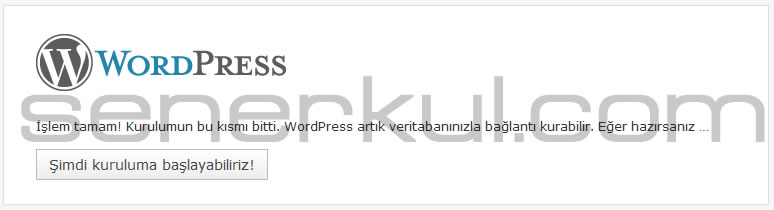
Yukarıdaki mesajı gördüğünüz zaman artık korkmayın fazla birşey kalmadı artık işimiz daha kolay 🙂 Şimdi kuruluma başlayabiliriz butonuna basarak ilerliyoruz..
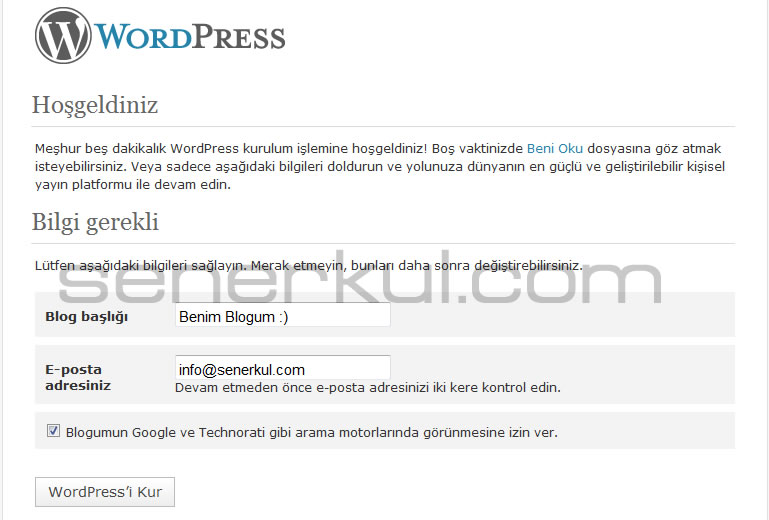
Yukarıdaki gerekli yerleride yazıyoruz. Blog Başlığımızı ve admin için mail adresimizi yazıyoruz. WordPress’i Kur butonuna tıklıyoruz.
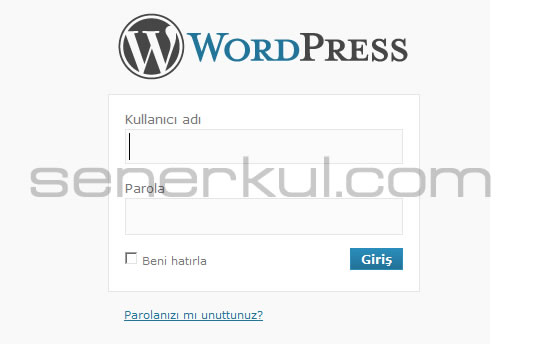
Wordpress kurulumumuz bitti. Verilen admin bilgilerini doğru bir şekilde not alınız. Zaten bir örneğide mail adresinize gelecektir. Giriş butonuna basarak kurduğumuz WordPress blogumuza giriş yapıp yazı v.b dökümanların girişlerini sağlayabiliriz.
Diğer bir hatırlatma, işleminiz bittiği zaman lütfen wp-config.php dosyanızın chmod ayarını 644 olarak ayarlayınız. Aksi taktirde dışarıdan erişimler için tehlikeli bir durum oluşturur.
Ayrıca tüm geliştirme güncelleme ve editleme bilgileri için www.wordpress-tr.com adresini ziyaret edebilirsiniz.
Herkese iyi bloglar… 🙂
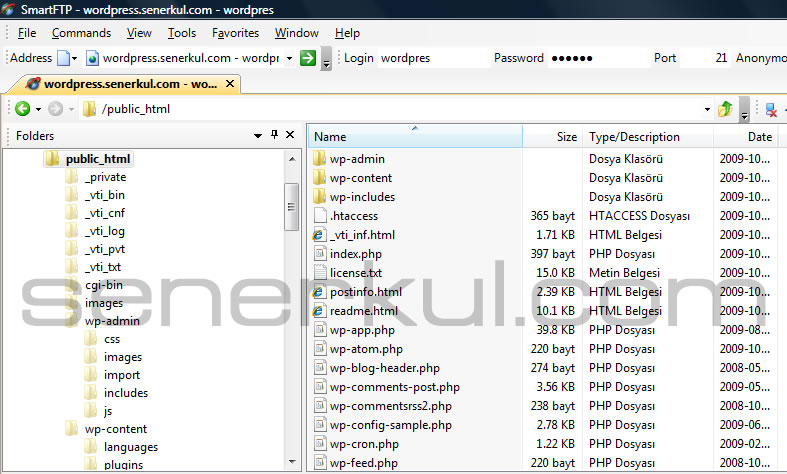

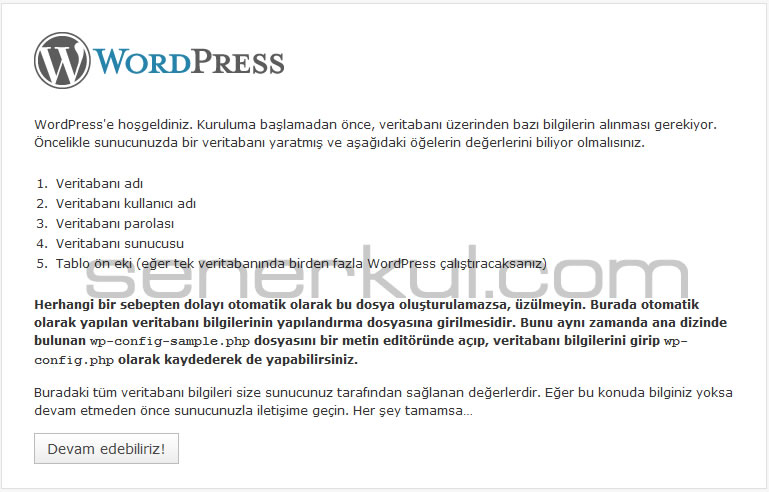
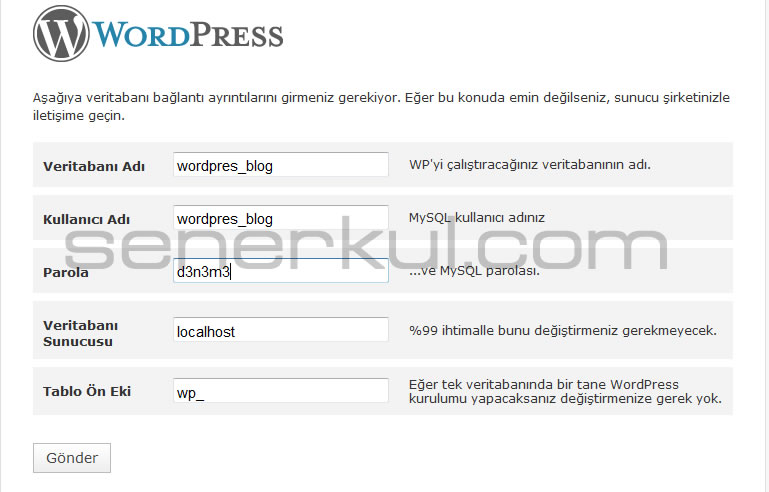
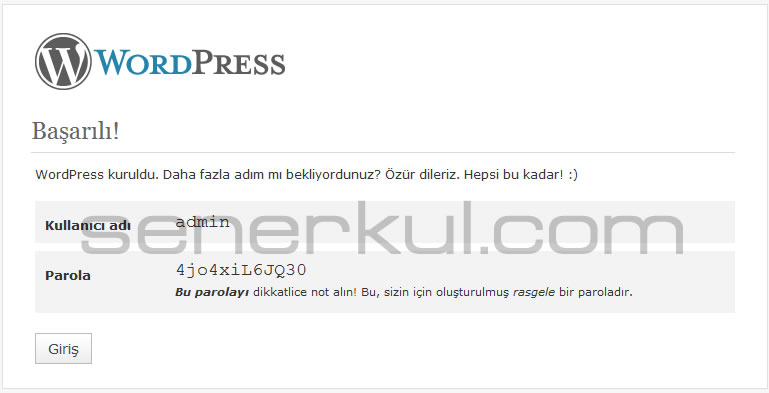
3 thoughts on “WordPress kurulumu yapıyoruz! ( Resimli Anlatımlı.. )”
Harika bir anlatim yapmissiniz tebrik ediyorum ama ben kurulumu bir türlü yapamaiyorum asagidaki hatayi veriyor.
ERROR: %s’), $error); ?>
/>
‘.__(‘Already Installed’).’
‘.__(‘You appear to have already installed WordPress. To reinstall please clear your old database tables first.’).’
‘);} $php_version = phpversion(); $mysql_version = $wpdb->db_version(); $php_compat = version_compare( $php_version, $required_php_version, ‘>=’ ); $mysql_compat = version_compare( $mysql_version, $required_mysql_version, ‘>=’ ) || file_exists( WP_CONTENT_DIR . ‘/db.php’ ); if ( !$mysql_compat && !$php_compat ) $compat = sprintf( __(‘You cannot install because WordPress %1$s requires PHP version %2$s or higher and MySQL version %3$s or higher. You are running PHP version %4$s and MySQL version %5$s.’), $wp_version, $required_php_version, $required_mysql_version, $php_version, $mysql_version ); elseif ( !$php_compat ) $compat = sprintf( __(‘You cannot install because WordPress %1$s requires PHP version %2$s or higher. You are running version %3$s.’), $wp_version, $required_php_version, $php_version ); elseif ( !$mysql_compat ) $compat = sprintf( __(‘You cannot install because WordPress %1$s requires MySQL version %2$s or higher. You are running version %3$s.’), $wp_version, $required_mysql_version, $mysql_version ); if ( !$mysql_compat || !$php_compat ) { display_header(); die(‘
‘ . __(‘Insufficient Requirements’) . ‘
‘ . $compat . ‘
‘); } switch($step) { case 0: case 1: // in case people are directly linking to this display_header(); ?>
ReadMe documentation at your leisure. Otherwise, just fill in the information below and you’ll be on your way to using the most extendable and powerful personal publishing platform in the world.’), ‘../readme.html’); ?>
error) ) wp_die($wpdb->error->get_error_message()); display_header(); // Fill in the data we gathered $weblog_title = isset($_POST[‘weblog_title’]) ? stripslashes($_POST[‘weblog_title’]) : ”; $admin_email = isset($_POST[‘admin_email’]) ? stripslashes($_POST[‘admin_email’]) : ”; $public = isset($_POST[‘blog_public’]) ? (int) $_POST[‘blog_public’] : 0; // check e-mail address $error = false; if (empty($admin_email)) { // TODO: poka-yoke display_setup_form( __(‘you must provide an e-mail address.’) ); $error = true; } else if (!is_email($admin_email)) { // TODO: poka-yoke display_setup_form( __(‘that isn’t a valid e-mail address. E-mail addresses look like: username@example.com‘) ); $error = true; } if ( $error === false ) { $wpdb->show_errors(); $result = wp_install($weblog_title, ‘admin’, $admin_email, $public); extract($result, EXTR_SKIP); ?>
admin
‘. $password .’
‘; } echo ‘
‘. $password_message .’
‘; ?>
Bu hatayı tam olarak nerede alıyorsunuz?
sanırım host hesabı php destekli değil 🙂